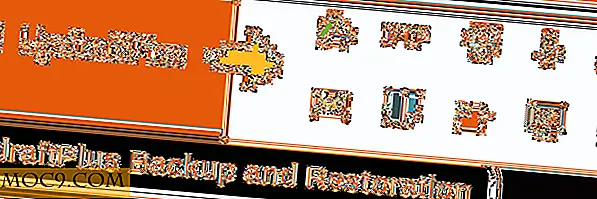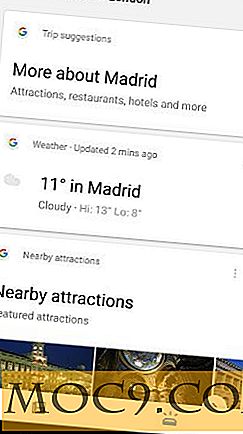Deaktiver lydeffekter på din Mac ved hjælp af disse to forskellige metoder
Hver gang du udfører en handling på din Mac, svarer din Mac ved at afspille en lyd. Der er lyde til forskellige handlinger på din Mac, og du hører dem nu. Hvis det flytter en fil til papirkurven, fanger et skærmbillede eller tømmer papirkurven, afspiller din Mac en lyd, der giver dig besked om, at handlingen er udført.
Hvis du tilfældigvis udfører de ovennævnte opgaver mange gange og ikke ønsker at høre disse lyde hver gang, kan du få dem deaktiveret på din Mac. På den måde vil de ikke spille og vil forblive dempet, uanset hvilken handling du udfører.
Sådan kan du tænke dig at slukke for lydeffekterne på din Mac.
Deaktiver lydeffekter på din Mac
Der er to måder at gøre jobbet på. Den første bruger systemindstillinger panelet, og den anden bruger Terminal. Vi dækker begge veje i denne vejledning til dig.
Følgende er den første mulighed.
1. Klik på Apple logoet øverst til venstre på skærmen og vælg "Systemindstillinger ..."

2. Når præferencespanelet åbnes, skal du klikke på den mulighed, der siger "Lyd".

3. Klik på fanen "Lydeffekter" på følgende skærm for at få adgang til indstillingerne for lydeffekter.
På fanen Lydeffekter kan du se en valgmulighed "Afspil lydeffekter på brugergrænsefladen". Det gør det muligt at afspille forskellige lyde på din Mac. Hvad du skal gøre her er at fjerne markeringen i afkrydsningsfeltet for muligheden for at deaktivere funktionen.

Du hører ikke længere lydeffekterne, når du udfører en handling på din Mac. Du kan tjekke for at se om det fungerede ved at lave en hurtig handling som fange et skærmbillede
Hvis du foretrækker at bruge Terminal til at udføre jobbet, så er her den anden mulighed.
Deaktivering af lydeffekterne ved hjælp af terminal på en Mac
Mens de fleste brugere vil bruge GUI-måden til at udføre jobbet, er denne Terminal-metode nyttig for dem, der ofte bruger Terminal, og er bekendt med det såvel som dem, der skriver scripts. De kan indeholde følgende kommandoer i deres scripts.
1. Start terminal på din Mac.
2. Indtast følgende kommando i Terminal, og tryk på Enter. Kommandoen udføres, og den vil deaktivere lydeffekter.
standardindstillinger skriv com.apple.systemsound "com.apple.sound.uiaudio.enabled" -int 0

3. Du får ikke en bekræftelsesmeddelelse eller noget lignende, men kommandoen blev udført med succes.
4. Hvis du ønsker at bringe lydeffekterne tilbage på din Mac, kan du køre følgende kommando i Terminal.
standardindstillinger skriv com.apple.systemsound "com.apple.sound.uiaudio.enabled" -int 1

5. Lydeffekterne skal nu være tilbage på din Mac.
Konklusion
Hvis du er generet af de lydeffekter, som din Mac gør, kan du bruge ovenstående vejledning til at deaktivere dem på din maskine.

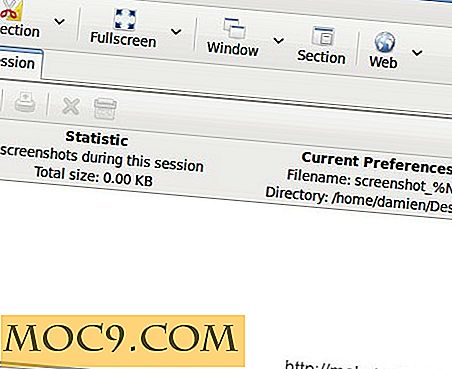

![Spor tid og mål ved hjælp af Progress Bar Timer [Google Chrome]](http://moc9.com/img/Progress-Bar-Timer-Welcome.jpg)